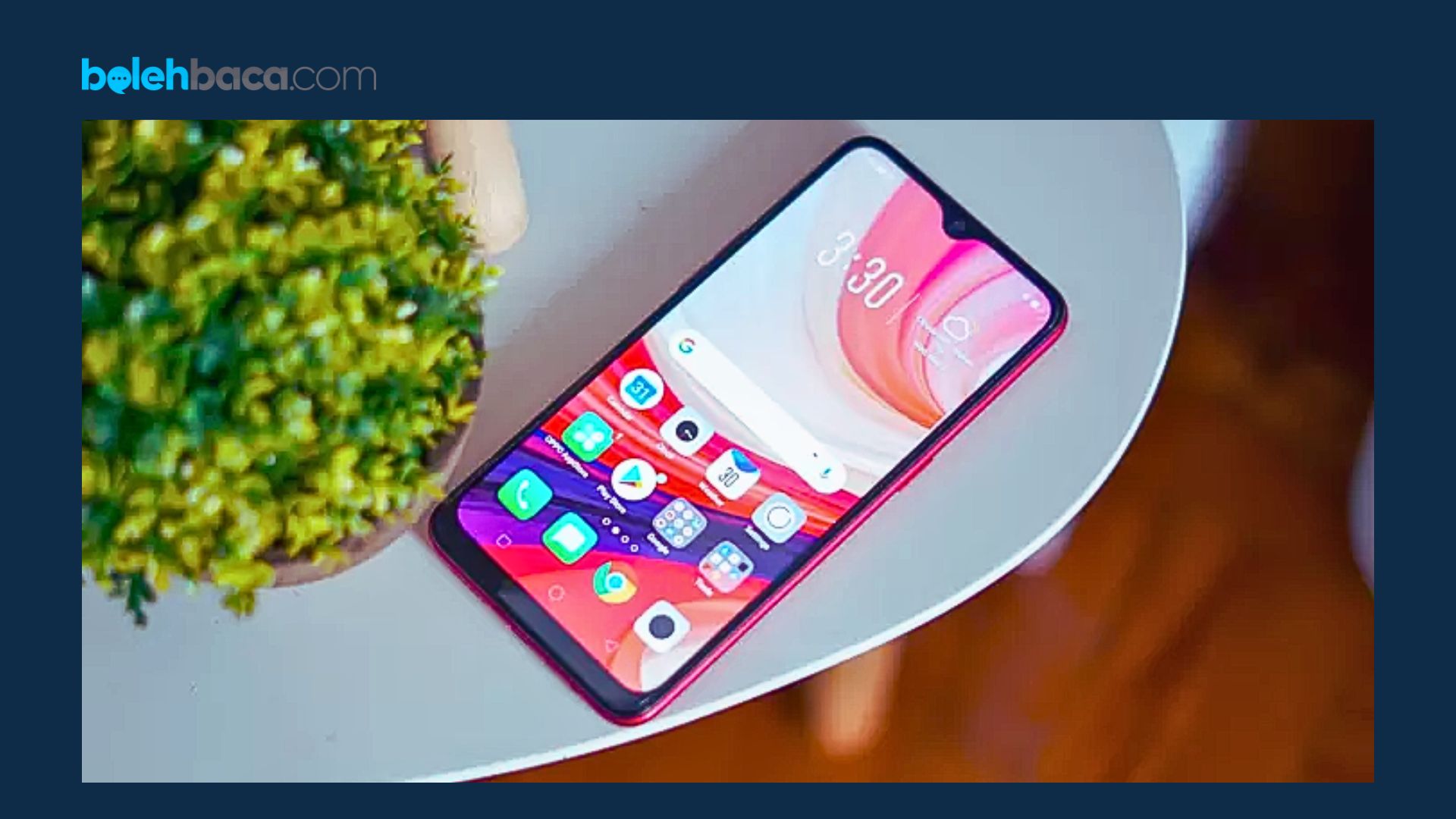Bolehbaca.com – Cara mengunci aplikasi di hp oppo a5s bisa kita lakuin pake beberapa cara gampang yang udah kami siapin di artikel ini, simak terus ya. Keren banget, guys! Hari ini kita bakal ngebahas sesuatu yang seru buat HP Oppo A5S kamu, yaitu cara mengunci aplikasi. Di dunia digital yang serba canggih, HP udah jadi temen setia kita, kan? Mulai dari chatting, kerjaan, sampe main game, semuanya ada di ponsel kita. Tapi, kadang kita butuh bikin privasi lebih kuat buat data-data kita. Misalnya, kita gak mau siapa-siapa bisa nyelonong ke WhatsApp, Telegram, atau File Manager kita. Nah, HP Oppo A5S punya cara mudah buat ngunci aplikasi. Artikel ini bakal jelasin gimana caranya, mulai dari yang bawaan sampe pake aplikasi bantuan.
Tutorial Lengkap Cara Mengunci Aplikasi di HP OPPO A5s
Privasi itu penting, bro! Kita harus punya kendali penuh atas data pribadi kita yang ada di HP. Kadang kita butuh jaga pesan, foto, atau dokumen kita biar gak bisa diintip sama orang lain. Dalam artikel ini, kita bakal kasih tau cara mengunci aplikasi di HP Oppo A5S supaya privasi kita makin aman. Kita bakal bahas dua cara utama: yang pertama pake fitur bawaan HP, yang kedua pake aplikasi tambahan kayak Smart AppLock dan AppLock.
Cara Mengunci Aplikasi di HP OPPO A5s Lewat Pengaturan
Buat ngunci aplikasi di HP OPPO A5s, kalian bisa ngelakuinnya lewat pengaturan loh guys, ini caranya:
1: Buka Aplikasi Pengaturan
Langkah pertama buat ngunci aplikasi di HP Oppo A5S adalah buka aplikasi Pengaturan. Caranya gampang, tinggal cari ikon Pengaturan, biasanya berbentuk roda gigi, di layar utama HP kamu. Setelah ketemu, tap ikon itu buat masuk ke menu Pengaturan.
2. Pilih Menu Keamanan
Setelah buka Pengaturan, langkah selanjutnya adalah pilih menu Keamanan atau Security. Biasanya menu ini ada di tengah atau bawah daftar menu Pengaturan. Nah, begitu nemu, tinggal tap opsi itu buat masuk ke pengaturan keamanan HP kamu.
3. Klik Enkripsi Aplikasi
Setelah masuk ke menu Keamanan, biasanya kamu bakal nemuin opsi Enkripsi Aplikasi atau Apps Encryption. Nah, ini langkah awal buat ngatur aplikasi mana yang bakal kamu kunci. Tinggal tap opsi Enkripsi Aplikasi ini buat melanjutkan.
4. Pilih Aplikasi
Nah, di sini kamu bakal nemu daftar aplikasi yang bisa kamu kunci. Pilih aja aplikasi yang mau kamu tambahin ke daftar yang dikunci. Saran kami, kunci aplikasi yang berisi info pribadi, kayak pesan, foto, atau dokumen.
5. Buat Kode Keamanan
Setelah pilih aplikasi yang bakal kamu kunci, sekarang saatnya buat kode keamanan. Kamu bisa pilih mau pake kata sandi, pola, atau PIN. Kode keamanan ini nanti bakal kamu pake buat buka aplikasi yang kamu kunci, jadi pastiin kamu inget ya.
6. Klik Aktifkan Enkripsi
Setelah kode keamanan jadi, pastiin kamu aktifkan enkripsi. Ini buat konfirmasi bahwa aplikasi yang kamu pilih udah terkunci. Tinggal aktifin Enkripsi atau Enable Encryption dengan nge-tap tombol yang sesuai.
7. Aplikasi Sudah Terkunci
Setelah kamu selesaiin langkah-langkah di atas, tinggal tutup aplikasi Pengaturan. Buat pastiin kalau aplikasi udah berhasil terkunci, coba buka salah satu aplikasi yang baru kamu kunci. Kalau ada permintaan kode keamanan, berarti fitur penguncian aplikasi kamu udah berhasil aktif, dan aplikasi itu sekarang aman dari akses yang gak sah.
Cara Mengunci Aplikasi di HP Oppo A5S Lewat Fitur Face Lock
Selain cara di atas, HP Oppo A5S juga punya fitur face lock yang bisa kamu gunain buat ngunci layar dan aplikasi. Kalo kamu belum pernah coba, nih, ikutin langkah-langkahnya:
- Buka aplikasi Pengaturan dulu, ya.
- Geser ke bawah sampe ketemu opsi Face & Passcode.
- Nah, begitu nemu, tap opsi itu.
- Klik Lockscreen dulu buat bikin kunci layar.
- Pilih menu Face buat bikin kode keamanan dengan pengenalan wajah.
- Terus, tinggal tap “Use Face for.”
- Pilih menu Kunci Aplikasi atau App Lock.
- Cari aplikasi yang mau kamu kunci.
- Centang kotak yang sesuai buat konfirmasi.
- Terakhir, tap “Done” buat simpen pengaturan.
Cara Kunci Aplikasi Pake Aplikasi Smart AppLock
Smart AppLock juga salah satu aplikasi yang bisa bantu kamu ngunci berbagai aplikasi di HP Oppo A5S. Gampang dan aman, guys, tanpa malware. Nih, langkah-langkahnya:
- Download aplikasi Smart AppLock dari Google Play Store dulu.
- Klik “Install” buat pasang aplikasi.
- Setelah aplikasi terpasang, buka dan jalankan.
- Di halaman utama, bikin kode keamanan sesuai yang kamu suka. Bisa pake kata sandi, pola, PIN, atau sidik jari.
- Setelah kode keamanan jadi, tinggal tap tombol (+) yang biru buat nambah aplikasi yang mau kamu kunci.
- Cari aplikasi yang mau ditambahin ke daftar yang dikunci, terus geser tombol “Toggle” ke kanan buat konfirmasi.
- Kalo mau tambah aplikasi lain lagi, tinggal tap tombol (+) lagi.
- Pilih menu “Izinkan” atau “Allow” buat izinin aksesibilitas.
- Terakhir, aplikasi yang kamu pilih sekarang udah terkunci otomatis.
Cara Mengunci Aplikasi di HP Oppo A5S Lewat Aplikasi AppLock
Selain Smart AppLock, kamu juga bisa gunain aplikasi lain kayak AppLock buat ngunci beberapa aplikasi di HP Oppo A5S. Cukup cepet dan gampang, deh. Nih, langkah-langkahnya:
- Download aplikasi AppLock dari Google Play Store dulu.
- Klik “Install” buat pasang aplikasi.
- Begitu aplikasi terinstal, buka dan jalankan.
- Di halaman utama, masukin data-data yang diminta.
- Pilih menu “Umum.”
- Cari aplikasi yang mau kamu kunci, misalnya, Galeri.
- Kalo diminta izin aksesibilitas, tinggal tap tombol “Izinkan” atau “Allow.”
- Terakhir, tunggu sebentar sampe keluar notifikasi yang ngonfirmasi kalau aplikasi yang kamu pilih udah terkunci.
Tips
1. Pilih Aplikasi yang Penting
Jangan bikin repot diri sendiri dengan ngunci semua aplikasi. Pilih aja aplikasi yang bener-bener penting dan berisi data pribadi, kayak pesan, foto, atau dokumen. Gak perlu ngunci aplikasi gaming atau yang gak berisi info penting.
2. Kode Keamanan yang Unik
Pas bikin kode keamanan, jangan pilih yang terlalu klise, bro! Hindari kode kayak “123456” atau “password.” Pilih kode yang unik dan sulit ditebak sama orang lain. Bisa pake kombinasi huruf, angka, dan simbol.
3. Bikin Pola yang Rumit
Kalo kamu pilih pola buat kode keamanan, jangan bikin yang terlalu sederhana. Pola yang berbentuk segitiga atau lingkaran mungkin terlalu mudah ditebak. Bikin pola yang rumit, misalnya yang melibatkan banyak titik buat jaga-jaga
Akhir Kata
Privasi itu mahal, guys! Jangan sampai ada yang iseng ngerumpi di data pribadi kita. Dengan ngunci aplikasi di HP Oppo A5S, kita bisa punya kendali lebih besar atas data kita dan jaga informasi pribadi kita tetap aman dari mata yang gak kita inginkan. Selalu inget kode keamanan yang kamu pake, dan pastiin kode yang kuat dan susah ditebak. Dengan langkah-langkah ini, kita bisa gunain HP Oppo A5S kita dengan lebih percaya diri, sambil tahu kalau privasi kita aman banget.